Windows10系统之家 - 安全纯净无插件系统之家win10专业版下载安装
时间:2020-03-25 13:31:23 来源:Windows10之家 作者:huahua
有用户反馈,遇到了win10电脑无法访问局域网,系统提示0x80070035找不到网络路径,win10提示无法访问网络0x80070035错误怎么办呢?其实电脑网络问题一般可以重启电脑试试,这是最简单的方法,如果不行,可更改一下网络设置,一起来看看下面的解决方法。
win10提示无法访问网络0x80070035错误怎么办
一、先开启网络发现和打印机共享:
Windows+x,打开控制面板,依次点击:控制面板\网络和 Internet\网络和共享中心\高级共享设置,在当前网络环境,打开“网络发现”和“文件和打印机共享“。
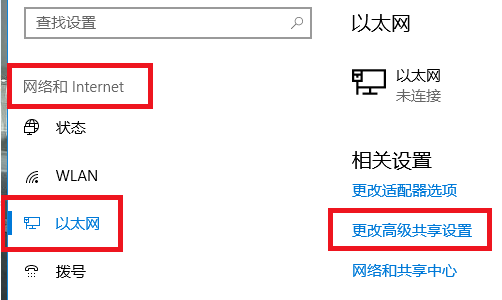
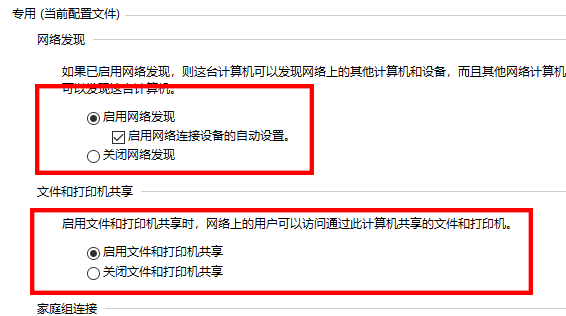
二、检查系统服务:
在服务中查看Server、Workstation,Print Spooler、TCP/IP NetBIOS Helper以上的服务的状态,是否为启动的状态。
三、以上步骤确定没问题之后:
1、打开网络,可以看到共享打印机的主机了!
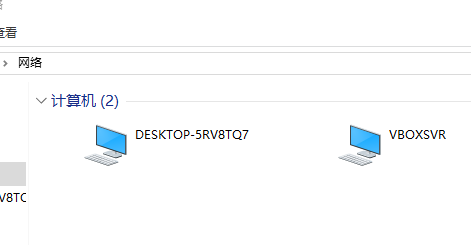
2、双击共享打印机的主机,出现下面报错
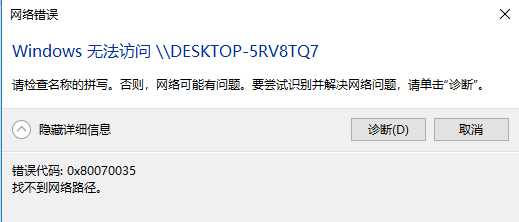
3、如果尝试IP地址访问也报错!
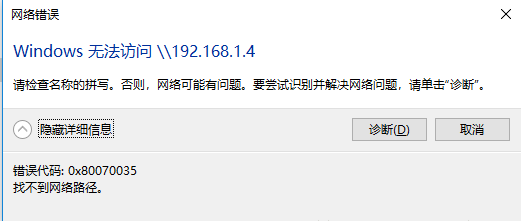
4、那么新手可以这样解决:
新建一个文本,把下面标记红色这段复制进去。
Windows Registry Editor Version 5.00
[HKEY_LOCAL_MACHINE\SYSTEM\CurrentControlSet\Services\LanmanWorkstation\Parameters]
"AllowInsecureGuestAuth"=dword:00000001
然后另存为>保存类型选“所有文件”>文件名随意输什么,关键是后面要加上“.reg”>然后保存
最后运行你另存的reg文件导入注册表就行了。
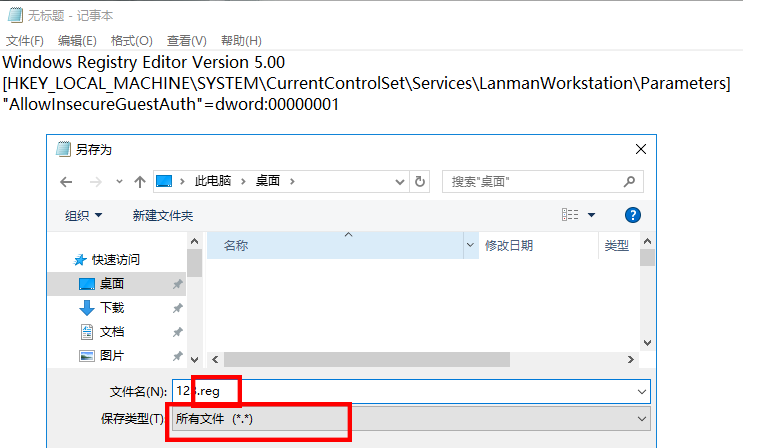
5、熟悉电脑的人如下
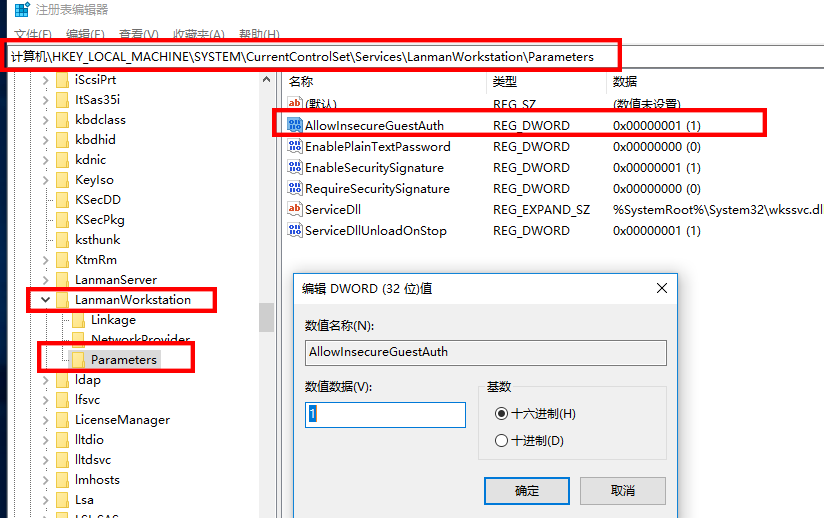
最后提醒一下:
不要随意使用下面的命令.....
sc.exe config lanmanworkstation depend= bowser/mrxsmb10/nsi
sc.exe config mrxsmb20 start= disabled
使用过后问题会更多,结果就是要么重置系统,要么重装系统.
热门教程
热门系统下载
热门资讯





























